Как да поправите грешката "Не може да се зареди XPCOM" в браузъра Mozilla Firefox
Много потребители все още не виждат алтернативи на браузъра Mozilla Firefox, защото това е един от най-стабилните браузъри на нашето време. Както и при всяка друга програма, работеща под Windows, този браузър може да има проблеми. В същата статия въпросът ще бъде посветен на грешката "Не може да се зареди XPCOM", което потребителите на Mozilla Firefox може да срещнат.
XPCOM файлът е файлът на библиотеката, необходим за правилната работа на браузъра. Ако системата не може да открие този файл на компютъра, стартирането или по-нататъшната работа на браузъра не може да се извърши. По-долу ще разгледаме няколко метода, които са насочени към решаване на грешката "Не може да се зареди XPCOM".
съдържание
Начини за решаване на грешката "Не можа да се зареди XPCOM"
Метод 1: преинсталиране на Firefox
На първо място, като се натъкнете на факта, че файлът, включен в Mozilla Firefox, не е намерен на компютъра или повредения файл, най-логичното решение е да преинсталирате браузъра.
По-рано ще трябва да деинсталирате браузъра и се препоръчва да направите това напълно, защото като изтриете браузъра по обичайния начин чрез менюто "Контролен панел" - Деинсталиране на програми ", на компютъра има много файлове, които могат да повлияят отрицателно на работата на новата версия на инсталирания браузър. Ето защо, следвайки връзката по-долу, ще намерите препоръка как напълно да премахнете Firefox от компютъра си, без да оставяте нито един файл.
Как да деинсталирате напълно Mozilla Firefox от вашия компютър
След като премахването на Mozilla Firefox приключи, рестартирайте браузъра така, че компютърът най-накрая да приеме направените промени в системата и след това отново да инсталирате браузъра, като предварително изтеглите най-новото разпространение на Firefox от официалния сайт за разработчици.
Изтеглете браузъра Mozilla Firefox
Практически с пълна сигурност може да се твърди, че след извършване на преинсталирането на Firefox проблемът с грешката ще бъде решен.
Метод 2: Стартирайте като администратор
Опитайте да кликнете върху прекия път на Mozilla Firefox с десния бутон на мишката и в контекстното меню, което се показва, изберете "Пусни като администратор" .
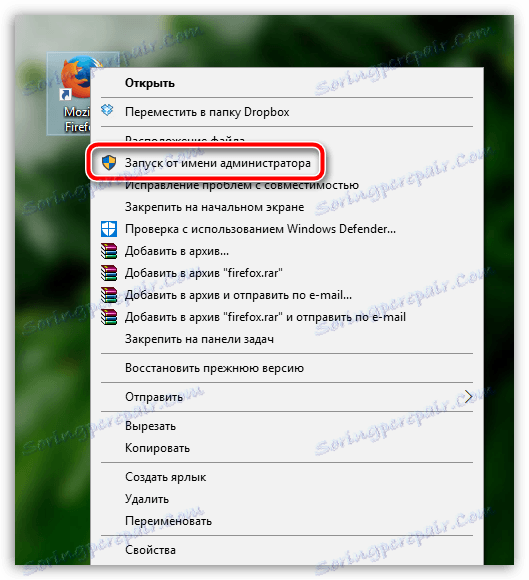
В някои случаи този метод може да реши проблема.
Метод 3: Възстановяване на системата
Ако нито първият, нито вторият начин не помогнаха за решаването на проблема и на екрана все още се показва грешката "Не може да се зареди XPCOM", но преди Firefox да работи добре, трябва да опитате да върнете системата до времето, когато проблемите с работата на мрежата - наблюдателят не беше наблюдаван.
За да направите това, отворете менюто "Контролен панел" , в горния десен ъгъл задайте опцията "Малки икони" , след което отворете секцията "Възстановяване" .
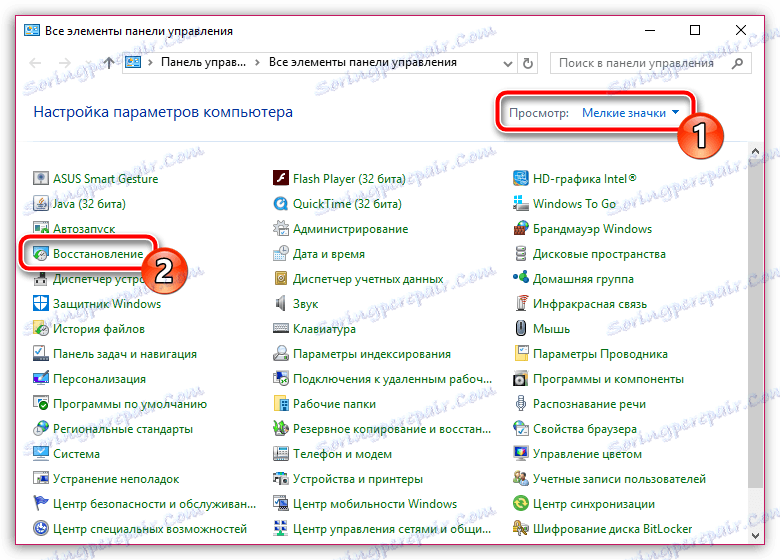
Изберете секцията "Стартиране на възстановяването на системата" .

Когато режимът за възстановяване на системата се стартира на екрана, ще трябва да изберете съответната точка за връщане, датирана междувременно, когато не се наблюдават проблеми с браузъра.

След като стартирате възстановяването на системата, ще трябва да изчакате, докато процесът приключи. Продължителността на процедурата ще зависи от броя на направените промени след създаването на точката. Възстановяването ще се отнася за всички аспекти на системата, с изключение на файловете на потребителите и евентуално на антивирусните настройки.
По принцип това са основните начини за решаване на грешката "Не може да се зареди XPCOM". Ако имате наблюдения, как да решите такъв проблем, споделете ги в коментарите.
